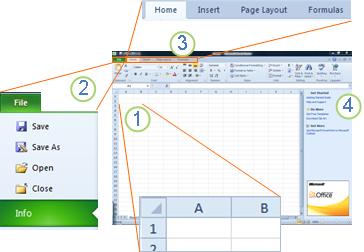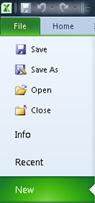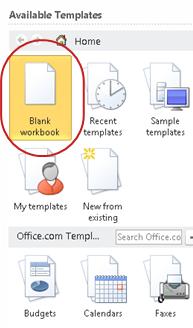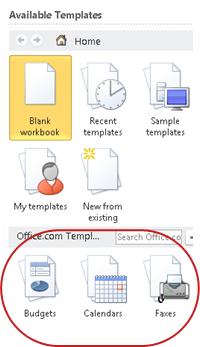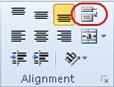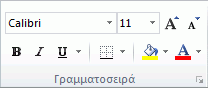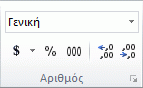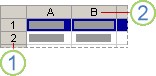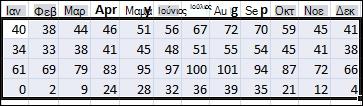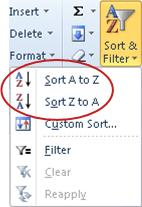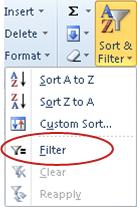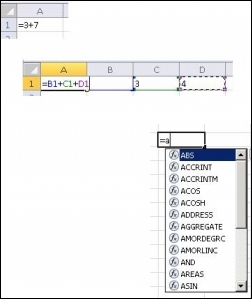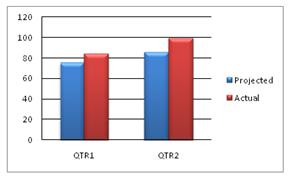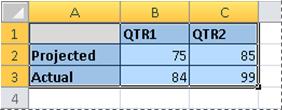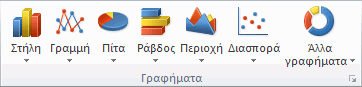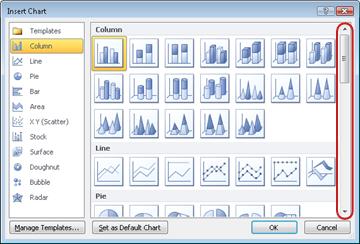Microsoft Excel Starter 2010 είναι ένα πρόγραμμα υπολογιστικών φύλλων που έχει σχεδιαστεί για καθημερινές εργασίες, όπως η ρύθμιση ενός προϋπολογισμού, η διατήρηση μιας λίστας διευθύνσεων ή η παρακολούθηση μιας λίστας εκκρεμών εργασιών. Το Excel Starter αποτελεί μέρος του Microsoft Office Starter 2010 και είναι προφορτωμένο στον υπολογιστή σας.
Excel Starter 2010 μοιάζει πολύ με Microsoft Excel 2010 στην εμφάνιση. Εάν είστε νέος χρήστης του περιβάλλοντος εργασίας της Κορδέλας ή της προβολής Backstage, το Excel Starter σάς δίνει την ευκαιρία να εξοικειωθείτε με το νέο περιβάλλον εργασίας πριν από την αναβάθμιση σε Excel 2010.
Το Excel Starter διαφέρει από την πλήρη έκδοση του Excel ως προς το ότι περιλαμβάνει εμφανιζόμενες διαφημίσεις και δεν υποστηρίζει τις προηγμένες δυνατότητες της πλήρους έκδοσης του Excel. Εάν διαπιστώσετε ότι θέλετε περισσότερες δυνατότητες, μπορείτε να κάνετε αναβάθμιση σε Excel 2010 απευθείας από Excel Starter 2010. Απλώς κάντε κλικ στην επιλογή Αγορά στην Κεντρική καρτέλα της κορδέλας.
Τι θέλετε να κάνετε;
Ανοίξτε το Excel Starter και ρίξτε μια ματιά
Ανοίξτε το Excel Starter με το κουμπί Έναρξη των Windows.
-
Κάντε κλικ στο κουμπί Έναρξη
-
Κάντε κλικ στην επιλογή Microsoft Excel Starter 2010.
Εμφανίζεται η οθόνη εκκίνησης του Excel Starter και εμφανίζεται ένα κενό υπολογιστικό φύλλο. Στο Excel Starter, ένα υπολογιστικό φύλλο ονομάζεται φύλλο εργασίας και τα φύλλα εργασίας αποθηκεύονται σε ένα αρχείο που ονομάζεται βιβλίο εργασίας. Τα βιβλία εργασίας μπορούν να έχουν ένα ή περισσότερα φύλλα εργασίας σε αυτά.
1. Οι στήλες (με ετικέτες με γράμματα) και οι γραμμές (με ετικέτες με αριθμούς) αποτελούν τα κελιά του φύλλου εργασίας σας.
2. Κάνοντας κλικ στην καρτέλα Αρχείο ανοίγει η προβολή Backstage του βιβλίου εργασίας σας, όπου μπορείτε να ανοίξετε και να αποθηκεύσετε αρχεία, να λάβετε πληροφορίες σχετικά με το τρέχον βιβλίο εργασίας και να εκτελέσετε άλλες εργασίες που δεν σχετίζονται με το περιεχόμενο του βιβλίου εργασίας, όπως η εκτύπωση ή η αποστολή αντιγράφου του σε μήνυμα ηλεκτρονικού ταχυδρομείου.
3. Κάθε καρτέλα στην κορδέλα εμφανίζει εντολές που είναι ομαδοποιημένες κατά εργασία. Πιθανότατα θα αφιερώνετε το μεγαλύτερο μέρος του χρόνου σας χρησιμοποιώντας την "Κεντρική " καρτέλα, όταν εισάγετε και μορφοποιείτε δεδομένα. Χρησιμοποιήστε την καρτέλα Εισαγωγή για να προσθέσετε πίνακες, γραφήματα, εικόνες ή άλλα γραφικά στο φύλλο εργασίας σας. Χρησιμοποιήστε την καρτέλα Διάταξη σελίδας για να προσαρμόσετε τα περιθώρια και τη διάταξη, ειδικά για την εκτύπωση. Χρησιμοποιήστε την καρτέλα Τύποι για να κάνετε υπολογισμούς στα δεδομένα του φύλλου εργασίας σας.
4. Το παράθυρο στο πλάι του παραθύρου εκκίνησης του Excel περιλαμβάνει συνδέσεις προς τη Βοήθεια και συντομεύσεις για πρότυπα και εικόνες clip art, για να σας δώσει μια ιδέα σχετικά με τη δημιουργία βιβλίων εργασίας για συγκεκριμένες εργασίες, όπως η διαχείριση μιας λίστας μελών ή η παρακολούθηση εξόδων. Το παράθυρο εμφανίζει επίσης διαφημίσεις και μια σύνδεση για την αγορά μιας έκδοσης πλήρους δυνατότητας του Office.
Δημιουργία νέου βιβλίου εργασίας
Όταν δημιουργείτε ένα βιβλίο εργασίας στο Microsoft Excel Starter 2010, μπορείτε να ξεκινήσετε από την αρχή ή μπορείτε να ξεκινήσετε από ένα πρότυπο, όπου ορισμένες από τις εργασίες έχουν ήδη ολοκληρωθεί για εσάς.
-
Επιλέξτε Αρχείο και, στη συνέχεια, Δημιουργία.
-
Εάν θέλετε να ξεκινήσετε με το ισοδύναμο ενός κενού πλέγματος, κάντε κλικ στην επιλογή Κενό βιβλίο εργασίας.
Εάν θέλετε να ξεκινήσετε με βάση ένα συγκεκριμένο είδος βιβλίου εργασίας, επιλέξτε ένα από τα πρότυπα που είναι διαθέσιμα στο Office.com. Επιλέξτε ανάμεσα σε προϋπολογισμούς, διοργανωτές εκδηλώσεων, λίστες μελών και πολλά άλλα.
-
Το Excel Starter ανοίγει το κενό βιβλίο εργασίας ή πρότυπο, έτοιμο για να προσθέσετε τα δεδομένα σας.
Αποθήκευση βιβλίου εργασίας
Όταν διακόπτετε την εργασία σας ή κλείνετε, πρέπει να αποθηκεύσετε το φύλλο εργασίας σας, διαφορετικά θα χάσετε την εργασία σας. Όταν αποθηκεύετε το φύλλο εργασίας σας, το Excel Starter δημιουργεί ένα αρχείο που ονομάζεται βιβλίο εργασίας, το οποίο αποθηκεύεται στον υπολογιστή σας.
-
Κάντε κλικ στο κουμπί Αποθήκευση
(Συντόμευση πληκτρολογίου: Πατήστε το συνδυασμό πλήκτρων CTRL+S.)
Εάν αυτό το βιβλίο εργασίας έχει ήδη αποθηκευτεί ως αρχείο, οποιεσδήποτε αλλαγές κάνατε αποθηκεύονται αμέσως στο βιβλίο εργασίας και μπορείτε να συνεχίσετε να εργάζεστε.
-
Εάν πρόκειται για νέο βιβλίο εργασίας που δεν έχετε ακόμη αποθηκεύσει, πληκτρολογήστε ένα όνομα για αυτό.
-
Κάντε κλικ στο κουμπί Αποθήκευση.
Καταχώρηση δεδομένων
Για να εργαστείτε με δεδομένα σε ένα φύλλο εργασίας, πρέπει πρώτα να εισαγάγετε αυτά τα δεδομένα στα κελιά στο φύλλο εργασίας.
-
Κάντε κλικ σε ένα κελί και, στη συνέχεια, πληκτρολογήστε δεδομένα σε αυτό το κελί.
-
Πατήστε το πλήκτρο ENTER ή TAB για να μετακινηθείτε στο επόμενο κελί.
Συμβουλή Για να εισαγάγετε δεδομένα σε μια νέα γραμμή σε ένα κελί, εισαγάγετε μια αλλαγή γραμμής πατώντας το συνδυασμό πλήκτρων ALT+ENTER.
-
Για να εισαγάγετε μια σειρά δεδομένων, όπως ημέρες, μήνες ή προοδευτικούς αριθμούς, πληκτρολογήστε την τιμή έναρξης σε ένα κελί και, στη συνέχεια, στο επόμενο κελί, πληκτρολογήστε μια τιμή για να καθορίσετε ένα μοτίβο.
Για παράδειγμα, εάν θέλετε να συμπληρώσετε τη σειρά 1, 2, 3, 4, 5..., πληκτρολογήστε 1 και 2 στα δύο πρώτα κελιά.
Επιλέξτε τα κελιά που περιέχουν τις τιμές έναρξης και, στη συνέχεια, σύρετε το λαβή συμπλήρωσης
Συμβουλή Για να συμπληρώσετε κατά αύξουσα τάξη μεγέθους, σύρετε προς τα κάτω ή προς τα δεξιά. Για να συμπληρώσετε κατά φθίνουσα τάξη μεγέθους, σύρετε προς τα επάνω ή προς τα αριστερά.
Κάντε το να φαίνεται σωστό
Μπορείτε να μορφοποιήσετε κείμενο και κελιά ώστε το φύλλο εργασίας σας να έχει την εμφάνιση που θέλετε.
-
Για να κάνετε αναδίπλωση κειμένου σε ένα κελί, επιλέξτε τα κελιά που θέλετε να μορφοποιήσετε και, στη συνέχεια, στην Κεντρική καρτέλα, στην ομάδα Στοίχιση , κάντε κλικ στην επιλογή Αναδίπλωση κειμένου.
-
Για να προσαρμόσετε το πλάτος στήλης και το ύψος γραμμής ώστε να χωρούν αυτόματα τα περιεχόμενα ενός κελιού, επιλέξτε τις στήλες ή τις γραμμές που θέλετε να αλλάξετε και, στη συνέχεια, στην Κεντρική καρτέλα, στην ομάδα Κελιά , κάντε κλικ στην επιλογή Μορφοποίηση.
Στην περιοχή Μέγεθος κελιού, κάντε κλικ στην επιλογή Αυτόματη Προσαρμογή πλάτους στήλης ή Αυτόματη Προσαρμογή ύψους γραμμής.
Συμβουλή Για να γίνει γρήγορη αυτόματη προσαρμογή όλων των στηλών ή γραμμών στο φύλλο εργασίας, κάντε κλικ στο κουμπί Επιλογή όλων και, στη συνέχεια, κάντε διπλό κλικ σε οποιοδήποτε όριο μεταξύ δύο επικεφαλίδων στηλών ή γραμμών.
-
Για να αλλάξετε τη γραμματοσειρά, επιλέξτε τα κελιά που περιέχουν τα δεδομένα που θέλετε να μορφοποιήσετε και, στη συνέχεια, στην Κεντρική καρτέλα, στην ομάδα Γραμματοσειρά , κάντε κλικ στη μορφή που θέλετε.
-
Για να εφαρμόσετε μορφοποίηση αριθμών, κάντε κλικ στο κελί που περιέχει τους αριθμούς που θέλετε να μορφοποιήσετε και, στη συνέχεια, στην Κεντρική καρτέλα, στην ομάδα Αριθμός, τοποθετήστε το δείκτη του ποντικιού στην επιλογή Γενικά και, στη συνέχεια, κάντε κλικ στη μορφή που θέλετε.
Για περισσότερη βοήθεια σχετικά με την εισαγωγή και τη μορφοποίηση δεδομένων, ανατρέξτε στο θέμα Γρήγορο ξεκίνημα: Μορφοποίηση αριθμών σε φύλλο εργασίας.
Αντιγραφή, μετακίνηση ή διαγραφή δεδομένων
Μπορείτε να χρησιμοποιήσετε τις εντολές Αποκοπή, Αντιγραφή και Επικόλληση για να μετακινήσετε ή να αντιγράψετε γραμμές, στήλες και κελιά. Για αντιγραφή, πατήστε το συνδυασμό πλήκτρων CTRL+C για να χρησιμοποιήσετε την εντολή Αντιγραφή . Για να μετακινηθείτε, πατήστε το συνδυασμό πλήκτρων CTRL+X για να χρησιμοποιήσετε την εντολή Αποκοπή .
-
Επιλέξτε τις γραμμές, τις στήλες ή τα κελιά που θέλετε να αντιγράψετε, να μετακινήσετε ή να διαγράψετε.
Για να επιλέξετε μια γραμμή ή στήλη, κάντε κλικ στην επικεφαλίδα γραμμής ή στήλης.
1. Επικεφαλίδα γραμμής
2. Επικεφαλίδα στήλης
Για να επιλέξετε ένα κελί, κάντε κλικ στο κελί. Για να επιλέξετε μια περιοχή κελιών, κάντε κλικ και σύρετε ή κάντε κλικ και χρησιμοποιήστε τα πλήκτρα βέλους κρατώντας πατημένο το πλήκτρο SHIFT.
-
Πατήστε το συνδυασμό πλήκτρων CTRL+C για αντιγραφή ή CTRL+X για αποκοπή.
Εάν θέλετε να διαγράψετε μια γραμμή ή στήλη, πατώντας το πλήκτρο DELETE ενώ είναι επιλεγμένη η γραμμή ή οι στήλες, τα περιεχόμενα διαγράφονται, αφήνοντας μια κενή γραμμή ή κελί. Για να διαγράψετε μια γραμμή ή στήλη, κάντε δεξί κλικ στην επικεφαλίδα γραμμής ή στήλης και, στη συνέχεια, κάντε κλικ στην επιλογή Διαγραφή γραμμής ή Διαγραφή στήλης.
Σημείωση Το Excel εμφανίζει ένα κινούμενο περίγραμμα γύρω από κελιά που έχουν αποκοπεί ή αντιγραφεί. Για να ακυρώσετε ένα κινούμενο περίγραμμα, πατήστε το πλήκτρο ESC.
-
Τοποθετήστε το δρομέα στο σημείο όπου θέλετε να αντιγράψετε ή να μετακινήσετε τα κελιά.
Για να αντιγράψετε ή να μετακινήσετε μια γραμμή ή στήλη, κάντε κλικ στην κεφαλίδα γραμμής ή στήλης που ακολουθεί εκεί όπου θέλετε να εισαγάγετε τη γραμμή ή τη στήλη που αντιγράψατε ή αποκόψατε.
Για να αντιγράψετε ή να μετακινήσετε ένα κελί, κάντε κλικ στο κελί όπου θέλετε να επικολλήσετε το κελί που αντιγράψατε ή αποκόψατε.
Για να αντιγράψετε ή να μετακινήσετε μια περιοχή κελιών, κάντε κλικ στο επάνω αριστερό κελί της περιοχής επικόλλησης.
-
Επικολλήστε τα δεδομένα στη νέα θέση.
Για γραμμές ή στήλες, κάντε δεξί κλικ στην επικεφαλίδα γραμμής ή στήλης στη νέα θέση και, στη συνέχεια, κάντε κλικ στην εντολή Εισαγωγή .
Για ένα κελί ή μια περιοχή κελιών, πατήστε το συνδυασμό πλήκτρων CTRL+V. Τα κελιά που αντιγράψατε ή αποκόψατε αντικαθιστούν τα κελιά στη νέα θέση.
Για περισσότερες πληροφορίες σχετικά με την αντιγραφή και επικόλληση κελιών, ανατρέξτε στο θέμα Μετακίνηση ή αντιγραφή κελιών και περιεχομένων κελιών
Αλλαγή της σειράς
Όταν ταξινομείτε πληροφορίες σε ένα φύλλο εργασίας, μπορείτε να βλέπετε τα δεδομένα με τον τρόπο που θέλετε και να βρίσκετε τιμές γρήγορα.
Επιλογή των δεδομένων που θέλετε να ταξινομήσετε
Χρησιμοποιήστε τις εντολές του ποντικιού ή του πληκτρολογίου για να επιλέξετε μια περιοχή δεδομένων, όπως A1:L5 (πολλές γραμμές και στήλες) ή C1:C80 (μία μόνο στήλη). Η περιοχή μπορεί να περιλαμβάνει τίτλους που έχετε δημιουργήσει για τον προσδιορισμό στηλών ή γραμμών.
Για να ταξινομήσετε με δύο μόνο κλικ του ποντικιού, κάντε κλικ στην επιλογή Ταξινόμηση & φίλτρο και, στη συνέχεια, κάντε κλικ σε οποιοδήποτε από τα κουμπιά Ταξινόμηση .
-
Επιλέξτε ένα μόνο κελί στη στήλη, την οποία θέλετε να ταξινομήσετε.
-
Κάντε κλικ στο επάνω κουμπί για να εκτελέσετε αύξουσα ταξινόμηση (από το Α προς το Ω ή από τον μικρότερο αριθμό στον μεγαλύτερο).
-
Κάντε κλικ στο κάτω κουμπί για να εκτελέσετε φθίνουσα ταξινόμηση (από το Ω προς το Α ή από τον μεγαλύτερο αριθμό προς τον μικρότερο).
Φιλτράρισμα πρόσθετων πληροφοριών
Φιλτράροντας πληροφορίες σε ένα φύλλο εργασίας, μπορείτε να βρείτε γρήγορα τιμές. Μπορείτε να φιλτράρετε με βάση μία ή περισσότερες στήλες δεδομένων. Μπορείτε να ελέγξετε όχι μόνο αυτό που θέλετε να δείτε, αλλά και τι θέλετε να εξαιρέσετε.
-
Επιλέξτε τα δεδομένα που θέλετε να φιλτράρετε
-
Στην Κεντρική καρτέλα, στην ομάδα Επεξεργασία , κάντε κλικ στην επιλογή Ταξινόμηση & φίλτρο και, στη συνέχεια, κάντε κλικ στην επιλογή Φίλτρο.
-
Κάντε κλικ στο βέλος
Σημείωση Ανάλογα με τον τύπο των δεδομένων στη στήλη, το Excel Starter εμφανίζει είτε Φίλτρα αριθμών είτε Φίλτρα κειμένου στη λίστα.
Για περισσότερη βοήθεια σχετικά με το φιλτράρισμα, ανατρέξτε στο θέμα Quick start: Filter data by using an AutoFilter.
Υπολογισμός δεδομένων με τύπους
Οι τύποι είναι εξισώσεις που μπορούν να εκτελούν υπολογισμούς, να επιστρέφουν πληροφορίες, να χειρίζονται τα περιεχόμενα άλλων κελιών, να ελέγχουν συνθήκες και άλλα. Ένας τύπος ξεκινά πάντα με ένα σύμβολο ίσον (=).
|
Τύπος |
Περιγραφή |
|---|---|
|
=5+2*3 |
Προσθέτει 5 στο γινόμενο 2 φορές 3. |
|
=SQRT(A1) |
Χρησιμοποιεί τη συνάρτηση SQRT για να επιστρέψει την τετραγωνική ρίζα της τιμής στο κελί A1. |
|
=TODAY() |
Επιστρέφει την τρέχουσα ημερομηνία. |
|
=IF(A1>0) |
Ελέγχει το κελί A1 για να διαπιστωθεί εάν περιέχει κάποια τιμή μεγαλύτερη του 0. |
Επιλέξτε ένα κελί και αρχίστε να πληκτρολογείτε
Σε ένα κελί, πληκτρολογήστε ένα σύμβολο ίσον (=) για να ξεκινήσετε τον τύπο.
Συμπληρώστε τον υπόλοιπο τύπο
-
Πληκτρολογήστε ένα συνδυασμό αριθμών και τελεστών. για παράδειγμα, 3+7.
-
Χρησιμοποιήστε το ποντίκι για να επιλέξετε άλλα κελιά (εισαγωγή τελεστή μεταξύ τους). Για παράδειγμα, επιλέξτε B1 και, στη συνέχεια, πληκτρολογήστε ένα σύμβολο συν (+), επιλέξτε C1, πληκτρολογήστε +και, στη συνέχεια, επιλέξτε D1.
-
Πληκτρολογήστε ένα γράμμα για να επιλέξετε από μια λίστα συναρτήσεων φύλλου εργασίας. Για παράδειγμα, εάν πληκτρολογήσετε "a" θα εμφανιστούν όλες οι διαθέσιμες συναρτήσεις που ξεκινούν με το γράμμα "a".
Ολοκλήρωση του τύπου
Για να ολοκληρώσετε έναν τύπο που χρησιμοποιεί ένα συνδυασμό αριθμών, αναφορών κελιών και τελεστών, πατήστε το πλήκτρο ENTER.
Για να ολοκληρώσετε έναν τύπο που χρησιμοποιεί μια συνάρτηση, συμπληρώστε τις απαιτούμενες πληροφορίες για τη συνάρτηση και, στη συνέχεια, πατήστε το πλήκτρο ENTER. Για παράδειγμα, η συνάρτηση ABS απαιτεί μία αριθμητική τιμή — μπορεί να είναι ένας αριθμός που πληκτρολογείτε ή ένα κελί που επιλέγετε και περιέχει έναν αριθμό.
Μετατροπή δεδομένων σε γράφημα
Ένα γράφημα είναι μια οπτική αναπαράσταση των δεδομένων σας. Χρησιμοποιώντας στοιχεία όπως στήλες (σε ένα γράφημα στηλών) ή γραμμές (σε ένα γράφημα γραμμών), ένα γράφημα εμφανίζει σειρές αριθμητικών δεδομένων σε γραφική μορφή.
Η γραφική μορφή ενός γραφήματος διευκολύνει την κατανόηση μεγάλων ποσοτήτων δεδομένων και τη σχέση μεταξύ διαφορετικών σειρών δεδομένων. Ένα γράφημα μπορεί επίσης να εμφανίσει τη γενική εικόνα, ώστε να μπορείτε να αναλύσετε τα δεδομένα σας και να αναζητήσετε σημαντικές τάσεις.
-
Επιλέξτε τα δεδομένα που θέλετε να συμπεριλάβετε στο γράφημα.
Συμβουλή Τα δεδομένα πρέπει να τακτοποιούνται σε γραμμές ή στήλες, με ετικέτες γραμμών στα αριστερά και ετικέτες στηλών επάνω από τα δεδομένα — το Excel καθορίζει αυτόματα τον καλύτερο τρόπο σχεδίασης των δεδομένων στο γράφημα.
-
Στην καρτέλα Εισαγωγή , στην ομάδα Γραφήματα , κάντε κλικ στον τύπο γραφήματος που θέλετε να χρησιμοποιήσετε και, στη συνέχεια, κάντε κλικ σε έναν δευτερεύοντα τύπο γραφήματος.
Συμβουλή Για να δείτε όλους τους διαθέσιμους τύπους γραφημάτων, κάντε κλικ στην επιλογή
-
Όταν τοποθετείτε τον δείκτη του ποντικιού πάνω από οποιονδήποτε τύπο γραφήματος, μια συμβουλή οθόνης εμφανίζει το όνομά του.
Για περισσότερες πληροφορίες σχετικά με οποιονδήποτε από τους τύπους γραφημάτων, ανατρέξτε στο θέμα Διαθέσιμοι τύποι γραφημάτων.
Εκτύπωση
Προτού εκτυπώσετε ένα φύλλο εργασίας, συνιστάται να το ελέγξετε στην προεπισκόπηση, για να βεβαιωθείτε ότι εμφανίζεται με τον τρόπο που θέλετε. Όταν κάνετε προεπισκόπηση ενός φύλλου εργασίας στο Excel, αυτό ανοίγει στο Προβολή Backstage του Microsoft Office. Σε αυτήν την προβολή, μπορείτε να αλλάξετε τη διαμόρφωση και τη διάταξη σελίδας πριν από την εκτύπωση.
-
Για να εκτυπώσετε ένα τμήμα ενός φύλλου εργασίας, κάντε κλικ στο φύλλο εργασίας και, στη συνέχεια, επιλέξτε την περιοχή δεδομένων που θέλετε να εκτυπώσετε. Για να εκτυπώσετε ολόκληρο το φύλλο εργασίας, κάντε κλικ στο φύλλο εργασίας για να το ενεργοποιήσετε.
-
Επιλέξτε Αρχείο και στη συνέχεια Εκτύπωση.
Συντόμευση πληκτρολογίου Μπορείτε επίσης να πατήσετε το συνδυασμό πλήκτρων CTRL+P.
Σημείωση Το παράθυρο προεπισκόπησης εμφανίζεται ασπρόμαυρο, ανεξάρτητα από το εάν το έγγραφό σας περιλαμβάνει χρώμα, εκτός και εάν χρησιμοποιείτε εκτυπωτή που μπορεί να εκτυπώσει χρώμα.
-
Επιλέξτε Εκτύπωση.
Κοινή χρήση, με χρήση ηλεκτρονικού ταχυδρομείου ή μέσω Web
Μερικές φορές θα θέλετε να κάνετε κοινή χρήση του βιβλίου εργασίας σας με άλλους. Εάν κάνετε κοινή χρήση του βιβλίου εργασίας με κάποιον που διαθέτει επίσης το Excel, μπορείτε να στείλετε το βιβλίο εργασίας σας ως συνημμένο σε ένα μήνυμα ηλεκτρονικού ταχυδρομείου. Ο παραλήπτης μπορεί να ανοίξει το βιβλίο εργασίας στο Excel για να εργαστεί με αυτό.
Σημείωση Η χρήση εντολών για την αποστολή συνημμένων ηλεκτρονικού ταχυδρομείου απαιτεί να έχετε ένα πρόγραμμα ηλεκτρονικού ταχυδρομείου, όπως την Αλληλογραφία των Windows, εγκατεστημένο στον υπολογιστή σας.
Εάν ο στόχος σας είναι ο παραλήπτης να δει το βιβλίο εργασίας, αντί να το επεξεργαστεί, μπορείτε να στείλετε ένα στιγμιότυπο του βιβλίου εργασίας, ως αρχείο PDF ή XPS.
-
Κάντε κλικ στην καρτέλα Αρχείο και, στη συνέχεια, επιλέξτε Αποθήκευση & Αποστολή.
-
Κάντε κλικ στην επιλογή "Αποστολή με χρήση ηλεκτρονικού ταχυδρομείου"
-
Κάντε ένα από τα εξής:
-
Για να στείλετε το βιβλίο εργασίας ως αρχείο του Excel, κάντε κλικ στην επιλογή Αποστολή ως συνημμένου.
-
Για να στείλετε το βιβλίο εργασίας ως στιγμιότυπο, κάντε κλικ στην επιλογή Αποστολή ως PDF ή Αποστολή ως XPS.
-
-
Το πρόγραμμα ηλεκτρονικού ταχυδρομείου ξεκινά ένα μήνυμα ηλεκτρονικού ταχυδρομείου για εσάς, με συνημμένο τον καθορισμένο τύπο αρχείου. Γράψτε το μήνυμα ηλεκτρονικού ταχυδρομείου σας και, στη συνέχεια, στείλτε το.
Μια εναλλακτική λύση για την αποστολή του βιβλίου εργασίας είναι η αποθήκευσή του στο Windows Live OneDrive. Με αυτόν τον τρόπο, έχετε ένα αντίγραφο του βιβλίου εργασίας που είναι προσβάσιμο σε άλλους. Μπορείτε να στείλετε στους χρήστες μια σύνδεση προς το βιβλίο εργασίας, όπου μπορούν να το προβάλουν, ακόμα και να το επεξεργαστούν στο πρόγραμμα περιήγησης Web που διαθέτουν (εάν τους δώσετε δικαιώματα).
-
Κάντε κλικ στην καρτέλα Αρχείο και, στη συνέχεια, επιλέξτε Αποθήκευση & Αποστολή.
-
Επιλέξτε το στοιχείο Αποθήκευση στο Web.
-
Κάντε κλικ στην επιλογή Είσοδος, εισαγάγετε το Windows Live ID και τον κωδικό πρόσβασης που διαθέτετε και κάντε κλικ στο κουμπί OK.
Εάν χρησιμοποιείτε Hotmail, Messenger ή Xbox Live, διαθέτετε ήδη Windows Live ID. Αν δεν έχετε λογαριασμό, κάντε κλικ στην επιλογή Εγγραφή για νέο λογαριασμό για να δημιουργήσετε ένα νέο Windows Live ID.
-
Επιλέξτε ένα φάκελο στο OneDrive και κάντε κλικ στην επιλογή Αποθήκευση ως. Πληκτρολογήστε ένα όνομα για το αρχείο σας και επιλέξτε Αποθήκευση.
Το έγγραφο αποθηκεύεται πλέον στο OneDrive. Στο OneDrive, μπορείτε να δώσετε στους χρήστες δικαιώματα προβολής και επεξεργασίας των περιεχομένων των φακέλων σας. Όταν θέλετε να κάνετε κοινή χρήση ενός βιβλίου εργασίας, στέλνετε μια σύνδεση προς αυτό μέσω ηλεκτρονικού ταχυδρομείου.
Για περισσότερες πληροφορίες σχετικά με την αποθήκευση των εγγράφων σας στο OneDrive, ανατρέξτε στο θέμα Αποθήκευση εγγράφου στο OneDrive από το Office.
Περισσότερη βοήθεια
τοOffice.com ενημερώνεται συνεχώς με νέο περιεχόμενο, όπως άρθρα οδηγιών, βίντεο και εκπαιδευτικά σεμινάρια. Εάν στο κάτω μέρος του προγράμματος προβολής βοήθειας εμφανίζεται η ένδειξη Εκτός σύνδεσης και είστε συνδεδεμένοι στο Internet, κάντε κλικ στην επιλογή Χωρίς σύνδεση και, στη συνέχεια, κάντε κλικ στην επιλογή Εμφάνιση περιεχομένου από Office.com.